win7如何升级到win10
2020-07-31 来源:金山毒霸软件管理作者:升级卸载
Win10的发布,再一次刷新了以往Win7、Win8的用户更新数量,相比之前的Win8,win7升级Win10的用户更多,Win10在功能上显得更加给力。Win7用户更是可以直接升级Win10。那么win7怎么升级win10?win7升级win10教程繁琐吗?全新的Windows10横空出世,你对它有怎样的期待呢?这款系统究竟如何?只有升级到的Win10的用户心中会有一个肯定的答案。win7怎么升级win10?下面就让我们一起来看看吧。

一、win10升级
Win7免费升级Win10图解(原来Win7只要是激活状态,升级后Win10也是激活!)
原文是在这里:Windows7升级到Windows10详细图解
以下是升级过程的详细步骤:
1、打开微软官方「下载 Windows 10」页面。
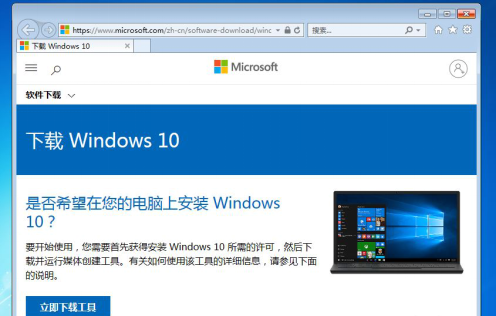
点击「立即下载工具」。
2、下载完成后,运行「Windows 10安装程序」,点击接受。
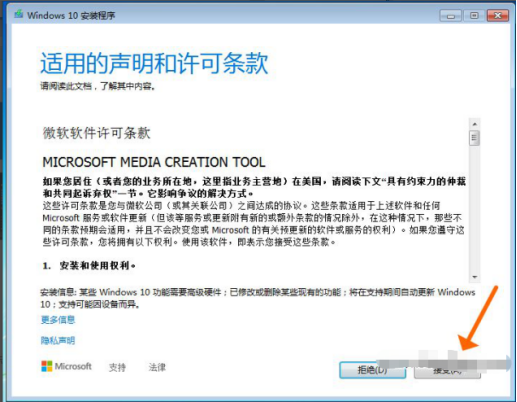
3、选择「立即升级这台电脑」,点击下一步。
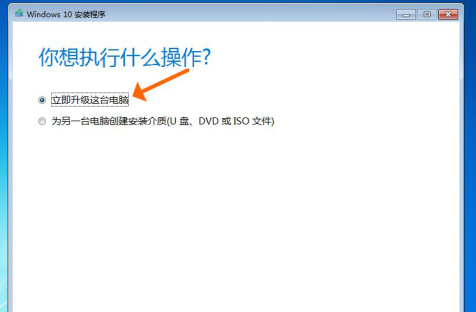
4、等待「Windows10安装程序」下载Windows10镜像完成
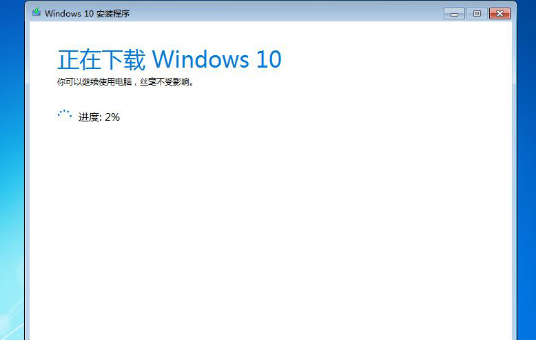
5、接受「适用的声明和许可条款」。
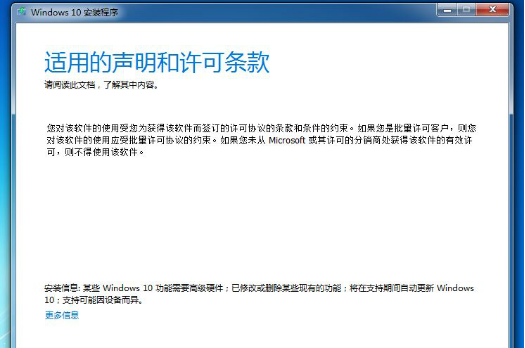
6、选择「保留个人文件和应用」,这样在Win7系统中的应用和文件数据在Win10安装完成后都会完整保留下来。
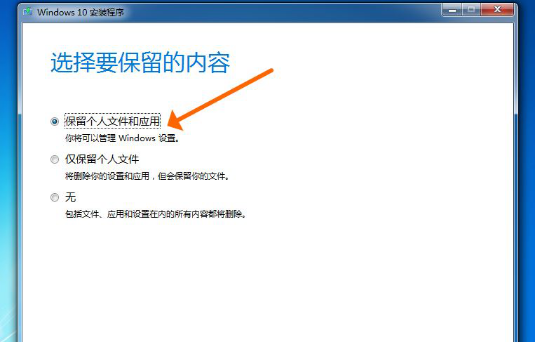
7、Win7升级Win10至少需要10GB的外部存储空间,在外部存储设备中选择保存的位置,这里我选择E盘。
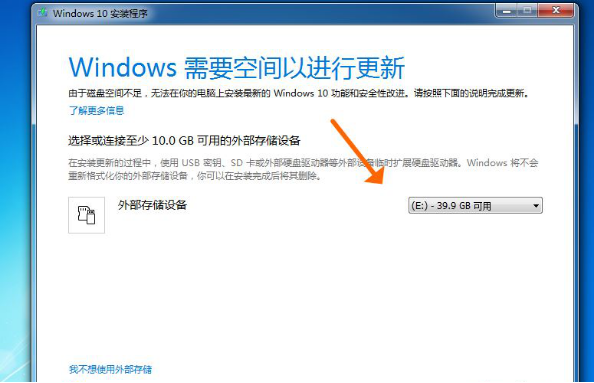
8、一切都准备好了,「准备就绪,可以安装」了。点击「安装」!
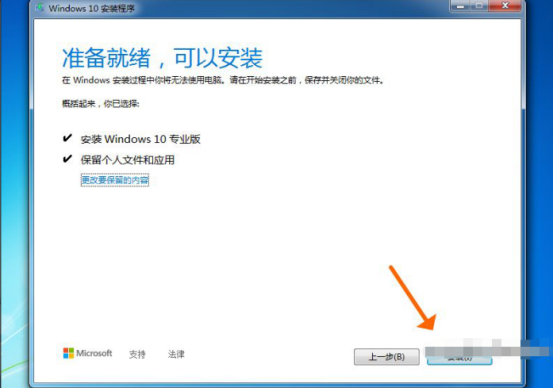
9、这时安装界面变成蓝色的全屏状态,在左上角会显示准备安装的进度。
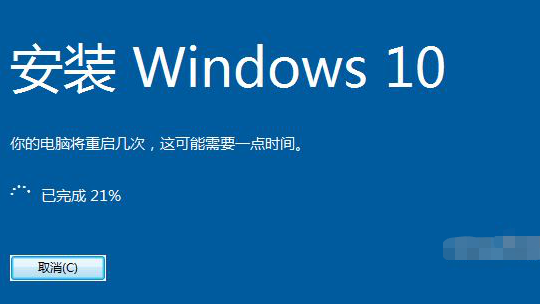
10、系统自动重启,显示「正在进行更新」的状态,这段时间的长短跟电脑硬件配置有关。
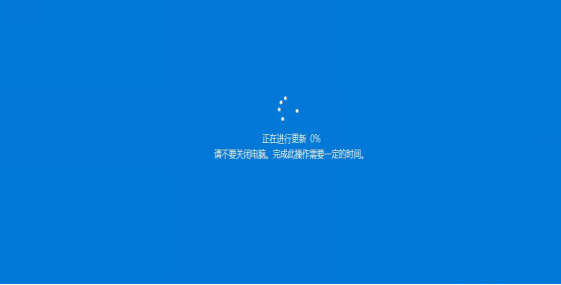
11、然后进入到「为你的设备选择隐私设置」,这里根据自己的情况选择吧,我这里为演示保持为默认,选择完毕后按「接受」按钮。
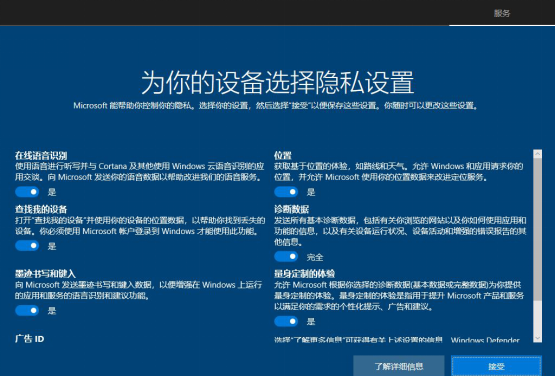
12、不一会儿就升级完毕进入桌面了,可以看到右下角出现「正在搜索显示器驱动」,说明安装完新系统后驱动要更新了,建议使用驱动精灵来更新驱动!
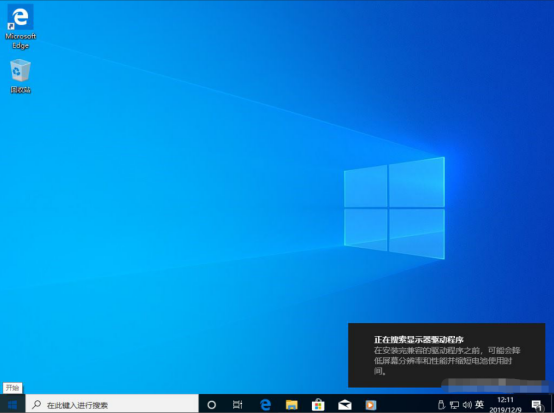
13、查看一下升级后的Win10是否激活,右键「此电脑」,点击「属性」。看到激活状态是延续之前Windows7的已激活状态。
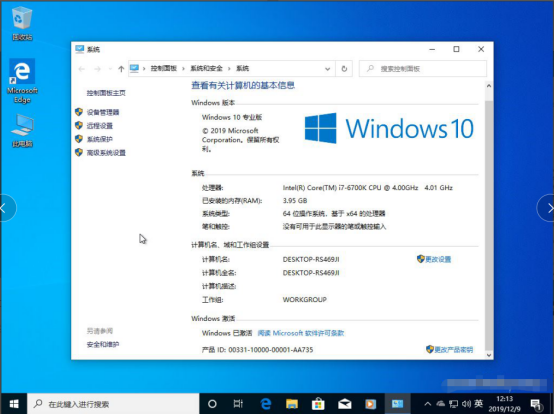
系统升级后的补充说明
1、升级后的Win10附带了不少垃圾APP,可以使用Win10Apps来全部卸载掉。
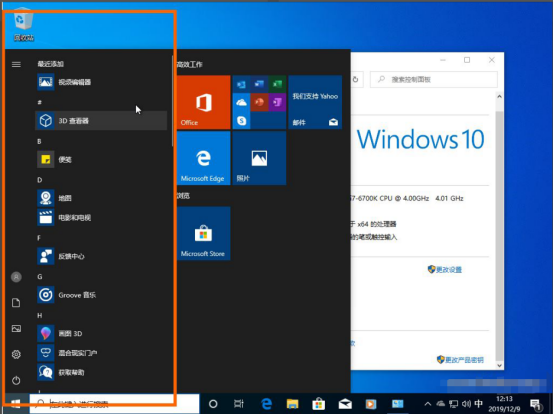
二、一键清理电脑垃圾
1)打开金山毒霸的主界面,点击“垃圾清理”。
2)等待扫描,扫描电脑垃圾。再点击“一键清理”即可。

希望这篇文章有帮助到你,解决系统升级的问题,更多的软件升级卸载技巧,请持续关注金山毒霸官网!使用毒霸软件有任何问题?联系我们
上一篇:电脑广告怎么彻底关闭

